Odpravljanje napake dostopa do interneta err_network_access_denied

- 1580
- 225
- Clinton Boehm
Uporabniki se pogosto soočajo s težavo dostopa do omrežja v Chromu ali drugem brskalniku, ki se pojavi enkrat ali sistematično. Strani se ne odprejo in namesto tega opazovalec izda napako "dostop do interneta" zaprt "z kodo kode ERR_NETWORM_ACCESS_DENTIED. V Windows 10, 7 in drugih sklopih je okvara. Poleg tega se lahko s sporočilom prikaže napaka povezave "Povezava je prekinjena. Zdi se, da ste se povezali z drugim omrežjem "in kodo kode ERR_NETWORM_CHANGED. Zakaj brskalnik ne gre na zahtevano spletno mesto in kako odpraviti težavo dostopa do interneta, bomo upoštevali. Če so v računalniku, lahko okvaro odpravite okvaro, če obstajajo skrbniške pravice.

Vzroki za napake err_network_changed
Za rešitev težave je treba ugotoviti, zakaj je bil brskalnik zavrnjen dostop do omrežne povezave. Napaka pri kodi ERR_NETWORM_ACCESS_DENED se lahko zgodi iz naslednjih razlogov:
- Omrežno povezavo blokirajo protivirusni, požarni zid (vgrajen -in, tretja stran) ali druga programska oprema.
- Vpliv zlonamernih programov.
- Napačno delo usmerjevalnika, modem, odpoved omrežne opreme.
- Težave s fizično povezavo prek kabla.
- Okvare na strani ponudnika.
- Poškodovani, zastareli vozniki naprav.
- Napake brskalnika, napačne nastavitve profila in drugi razlogi.
Napaka s kodo ERR_NETWORM_CHANGED je posledica spremembe v omrežnih parametrih, ki so jih prej nastavili in uporabljali brskalnik. Pogosto je povezava prekinjena, ko je naprava med prehodom na spletno mesto povezana z drugim omrežjem, po ponovnem zagonu usmerjevalnika in ponavljajoči se povezavi, pa tudi, če je operacijski sistem začel uporabljati povezavo prek drugega omrežnega adapterja. Potem se neuspeh enkrat manifestira in ne skrbi več. Težje je iskati razlog, ko je okvara sistematična. Vsak od zgornjih dejavnikov, ki povzroča prepoved dostopa do dostopa, lahko izzove težavo prekinjene povezave. Poleg tega so lahko tudi razlogi:
- Nestabilno delovanje ali konflikt nameščenih adapterjev virtualnega omrežja, pa tudi programska oprema za VPN.
- Napačno delo protokola IPv6.
- Povezava naprave z novim usmerjevalnikom, prisotnost več omrežij v dostopnem območju.
Ne pozabite, da če govorimo o korporativnem omrežju, je lahko napaka Err_network_access_denied posledica prepovedi dostopa do interneta, ki ga je vzpostavil skrbnik.
Načini ločljivosti err_network_access_denied
Pogosto se težave dostopa do omrežja rešijo z ponovnim zagonom navadnih strani, če pa se po tem okvari še vedno manifestira, se bo morala boriti z drugimi metodami. Err_network_access_denied popravek napak je odpraviti vir težav. Preden iščete programske razloge, morate preveriti fizično povezavo z omrežjem, ker bi se žica lahko samo premaknila, prekinila ali slabo stisnila, kar pogosto vodi do napak pri povezavi.
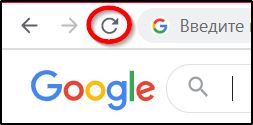
Takoj je mogoče takoj prepoznati storilca, zato odločitev običajno pride že med dogodki. Razmislite, kako popraviti napako err_network_access_denied, odvisno od faktorja izzvenja.
Preverjanje delovne programske opreme v računalniku
Najprej preverite, ali so strani naložene v druge opazovalce. Če je tako, potem omrežna povezava blokira katera koli programska oprema v računalniku. Pogosto povzroča omejitev dostopa do internetnega vgrajenega -v požarnem zidu Windows, tretjega požarnega zidu, protivirusnega ali druge zaščitne programske opreme. To je mogoče ugotoviti s prehodom na nastavitve programa in preverjanjem pravil omrežnih povezav.
Parametri požarnega zidu Windows lahko preverite na naslednji način:
- Gremo na nadzorno ploščo in odpremo "BrandMower Windows".
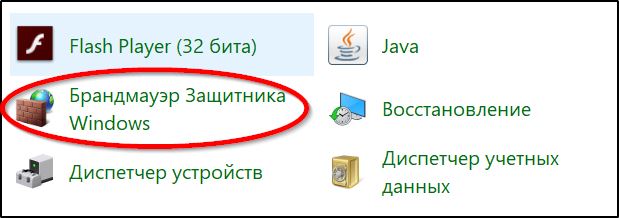
- V meniju na levi strani lahko odklopite branilca. Z njim lahko preverite, ali je napaka izginila.
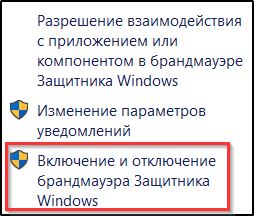
- Obstaja še ena rešitev. Odprite "Dodatni parametri".

- Tu morate preveriti, ali obstajajo prepovedi v pravilih za odhodno povezavo, navajajo pa rdeča ikona.
 Če obstaja, kliknite PKM in izberite možnost "Onemogoči pravilo" ali "Izbriši".
Če obstaja, kliknite PKM in izberite možnost "Onemogoči pravilo" ali "Izbriši".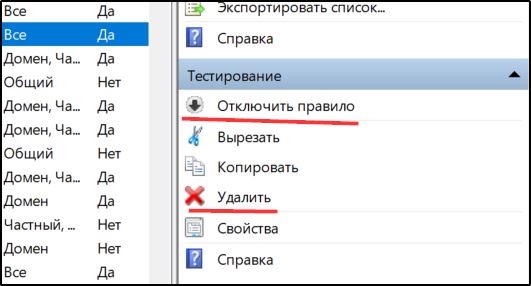
- Prav tako preverimo razpoložljivost prepovedi v pravilih za dohodne povezave in delujeta na enak način, če so na voljo.
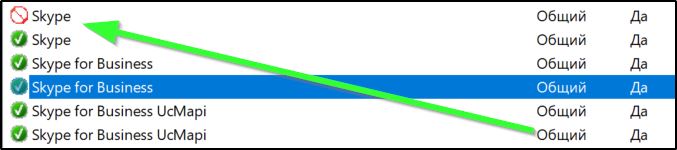
Ko smo izvedli ta dejanja, preverimo, ali je napaka Err_network_access_denied izginila. Prav tako lahko ponastavite nastavitve vgrajenega zaslona Windows, za katerega mora branilec v levem meniju branilca izbrati možnost »Obnovi privzeto« in potrditi dejanje.
Če so v računalniku nameščeni kateri koli tretji požarni zidovi, preverimo, ali je ta programska oprema krivec blokiranja dostopa do omrežja in težavo odpravi.
Preverjanje omrežne povezave ali usmerjevalnika
Drug pogost razlog za napako omrežja je pomanjkanje povezave. Težava je lahko povezana tako z okvarami povezave kot z okvaro omrežne opreme ali napak strojne opreme. Če želite odpraviti napako err_network_access_denied, izvedemo naslednja dejanja:
- Gremo na nastavitve povezave in preverimo omrežne parametre.
- Znova zaženite usmerjevalnik (če se uporablja) in preverite, ali je težava izginila.

- Ker verjetnost okvare na ravni ponudnika ni izključena, tega vprašanja ne bo mogoče rešiti neodvisno, zato se morate obrniti na upravljavca ponudnika storitev, da razjasnite situacijo.
Odstranjevanje profila Google Chrome
Če je težava nastavitve profila za brskalnik, bo napaka err_network_access_denied pomagala popraviti njegovo brisanje. Da to naredimo, naredimo na naslednji način:
- Odprite konzolo "Perform" (kliknite Win+R).
- Uvedite v localpPData %\ Google \ Chrome \ Uporabniški podatki \ (ali %UserProfile %\ Local Settion \ Application Data \ Chrome \ Uporabniški podatki \ za Windows XP).
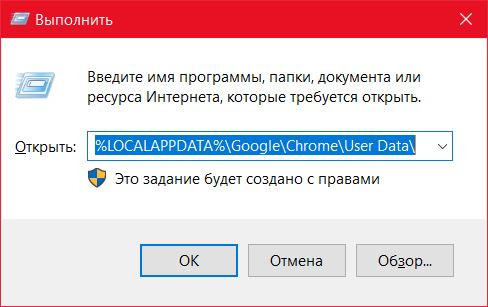
- Iščemo katalog z imenom privzeto in ga preimenujemo v privzeto.STAR.
Če je bil vir napake napačne nastavitve profila, bo ta metoda postala rešitev problema.
Druge metode izločanja
Če zgornje metode niso pomagale, lahko poskusite izpolniti naslednje:
- Omrežja omrežja odpravljamo po sistemu Windows (pojdite na nadzorno ploščo - odpravljanje težav - povezava z internetom ali kliknite na omrežno ikono v drevesu PKM in izberete "Diagnostiko napak").

- Odpravite verjetnost okužbe računalnika s škodljivo programsko opremo in razpoložljivostjo oglaševalske programske opreme, skenirate napravo s posebnimi orodji. Izbrišemo nezaželene programe, ko jih odkrijemo.
- Preverite IP naslov na nadzorni plošči usmerjevalnika in odprite lastnosti povezave (nadzorna plošča - omrežne povezave, pritisnite PKM na ikoni povezave ali zaženite okno z ukazom Cpl Iz konzole "Performing"), nato izberite IP različica 4 (TCP/IPv4) in kliknite gumb "Lastnosti". Tu bi morali biti samodejno aktivni parametri pridobivanja naslova IP in strežnika DNS.
- Napaka prekinjene povezave Err_network_changed in številne druge težave pri povezavi pogosto pomagajo pri odpravljanju vdolbine in čiščenja predpomnilnika DNS Windows.
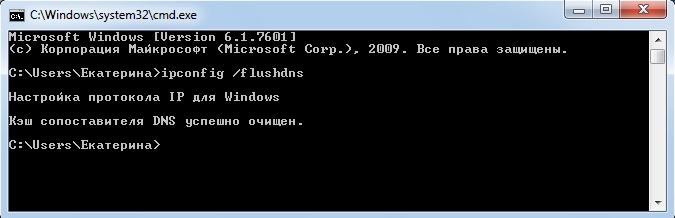
- Odklopite ali izbrišite nameščene adapterje virtualnega omrežja in programsko opremo za VPN.
- Odklopite IPv6 za povezavo, za katero se premaknemo na njegove lastnosti, najdemo na seznamu komponent različice IP različice 6 (TCP/IPv6) in odstranite polje na nasprotnem, potrdite dejanje s pritiskom na gumb OK. Po tem izklopite omrežje in se znova povežite.
- Odklopite proxy strežnike za brskalnike. Univerzalna metoda za Windows 10, 8, 7 namerava iti na nadzorno ploščo in odpreti "omrežje in internet", nato pa izberite "Lastnosti brskalnika". Tu na zavihku »Povezava« kliknite »Nastavitve omrežja«, v novem oknu odstranimo preverjanje oznak nasproti »Uporabite proxy strežnik za lokalne povezave« in »Samodejna opredelitev parametrov«, po kateri uporabljamo spremembe sprememb.
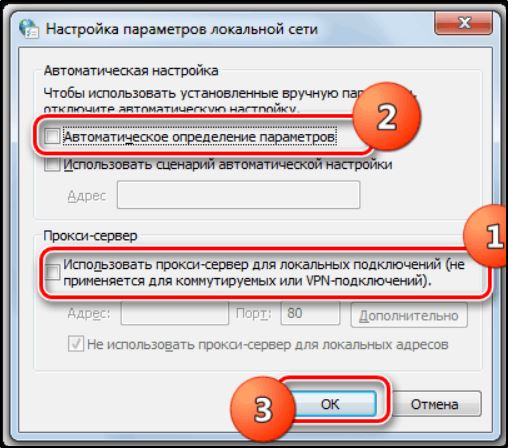
Vsaka od teh metod bo v enem ali drugačnem primeru učinkovita. Niso težki in jih je mogoče izvesti, ne zelo napredni uporabniki, ampak včasih morate pred reševanjem problema razvrstiti več možnosti.
- « Windows 10 obnovitvene srednje metode
- Metode za popravljanje napake CHKDSK so nesprejemljive za surove diske »

